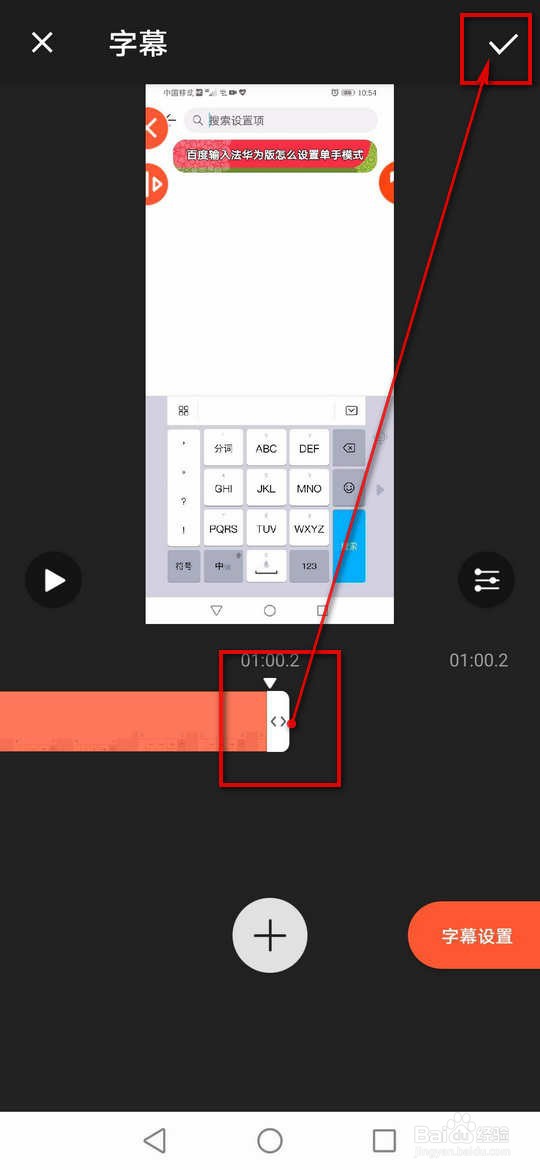1、点击“乐秀”。

2、点击“视频编辑”。
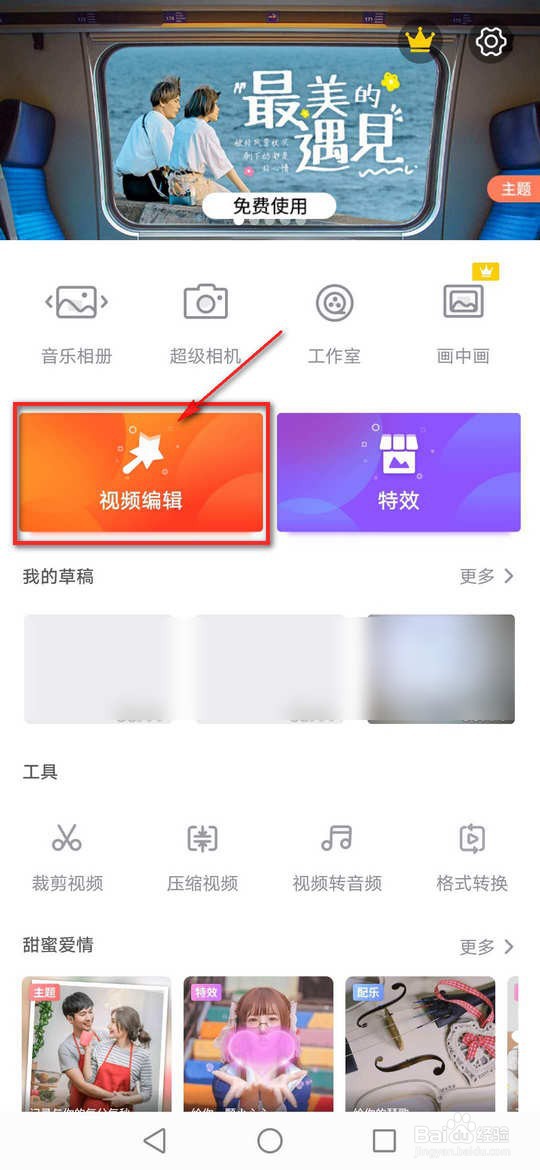
3、点击添加视频片段,再点击“开始制作”。

4、点击“编辑”-“字幕”。
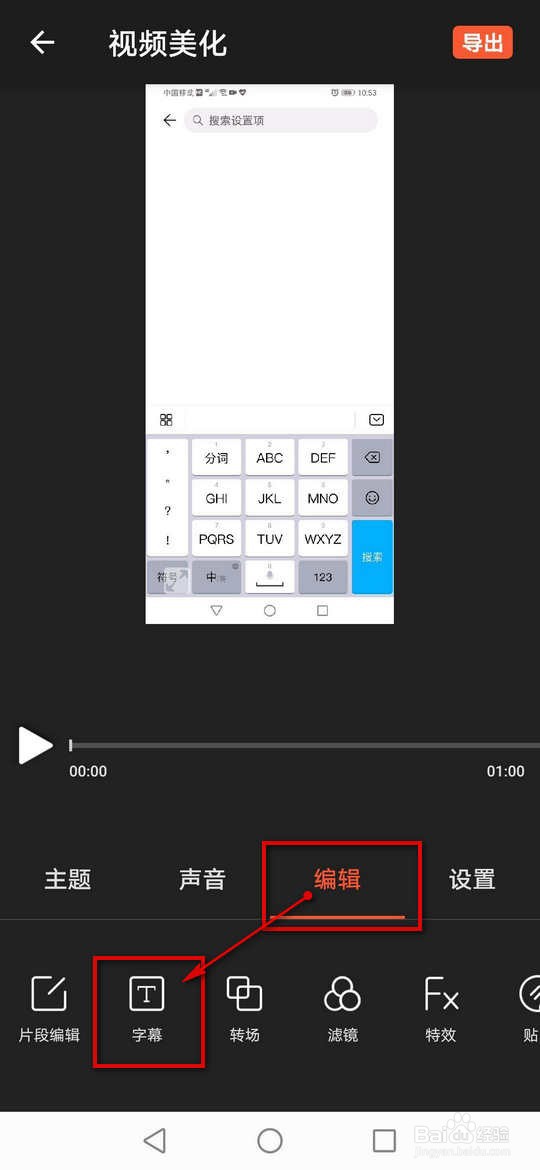
5、点击“+”。
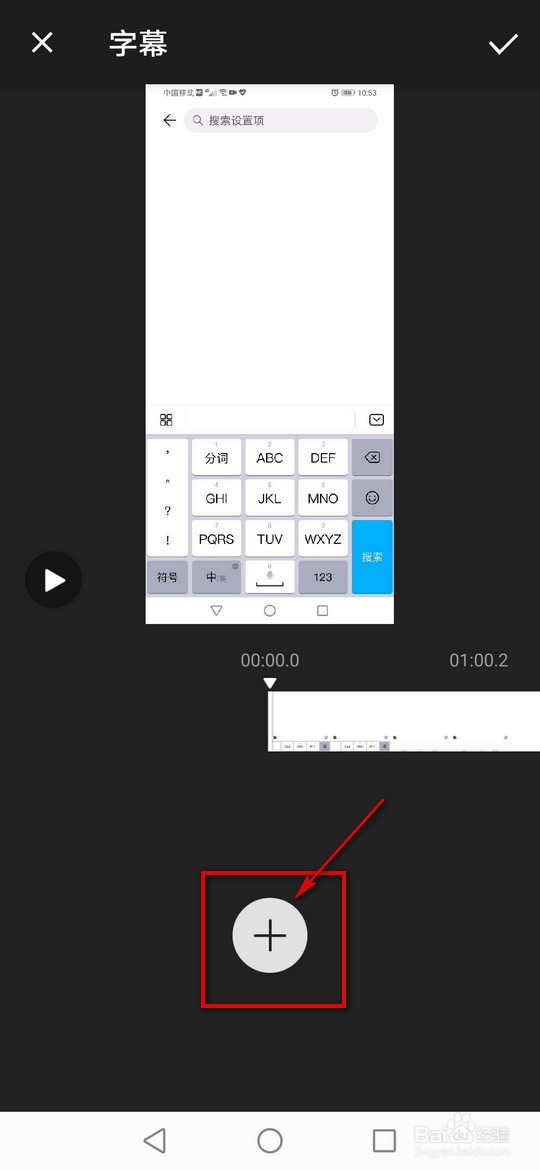
6、输入标题,点击“确认”。
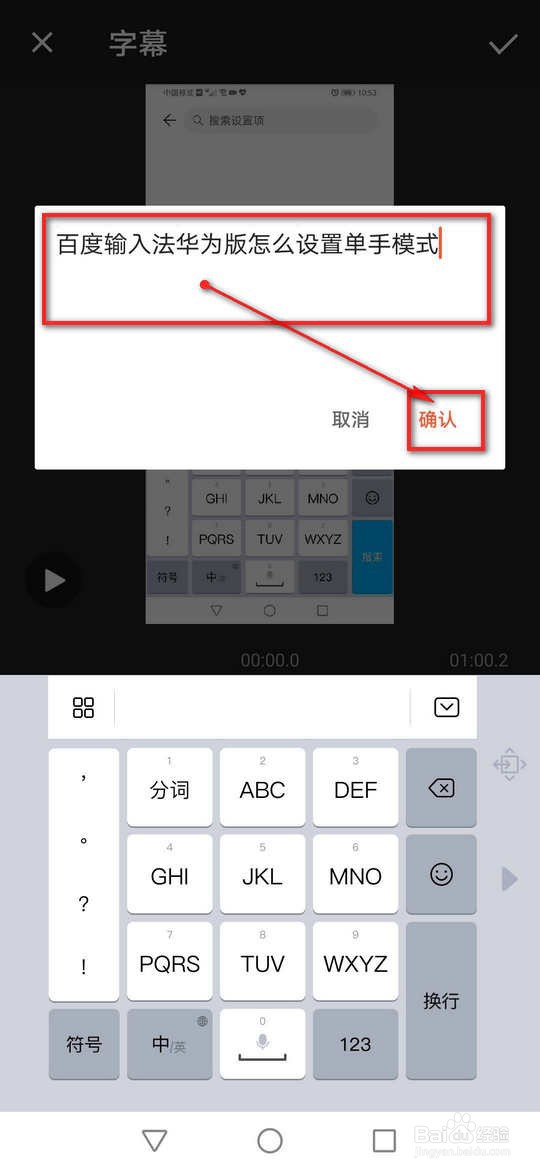
7、点击“主题”图标,选择一个合适的主题样式,利用左键拖拉调整标题的大小、位置。
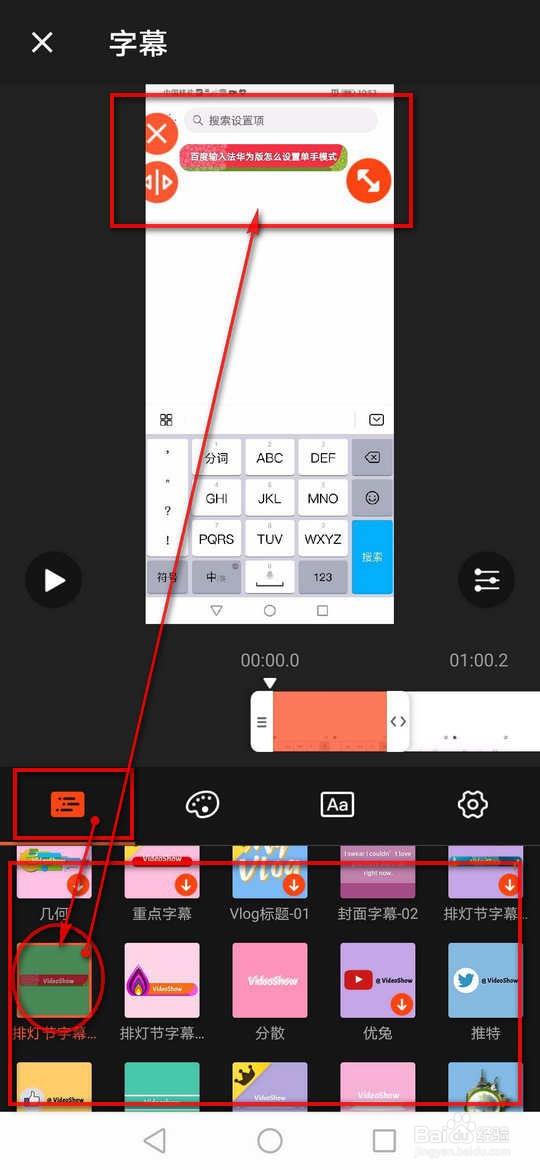
8、点击“颜色”图标,点选设置“字体颜色”和“描边颜色”。
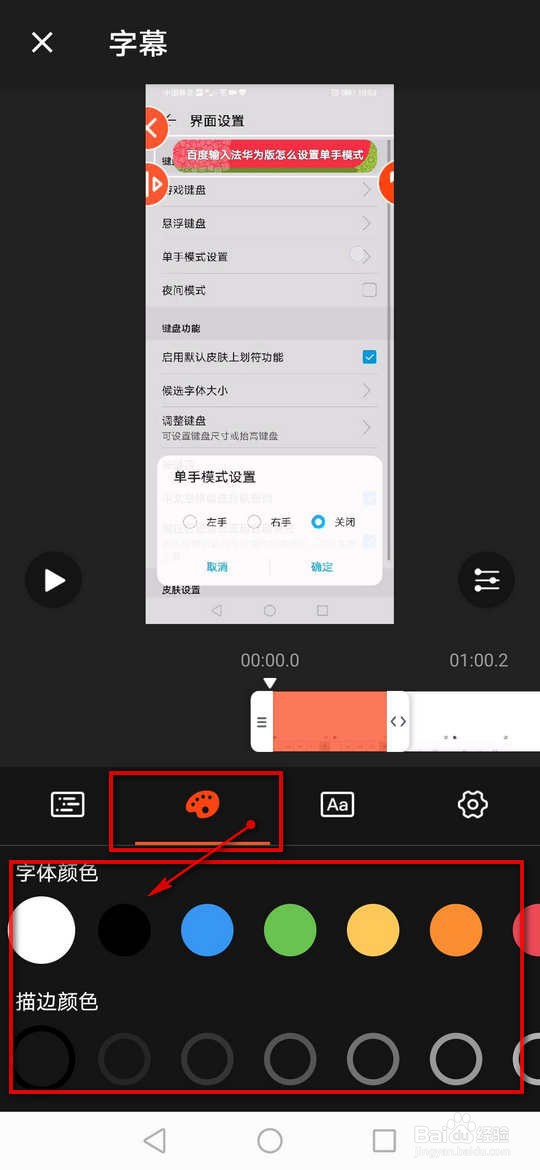
9、点击“字体”图标,选择一个字体。
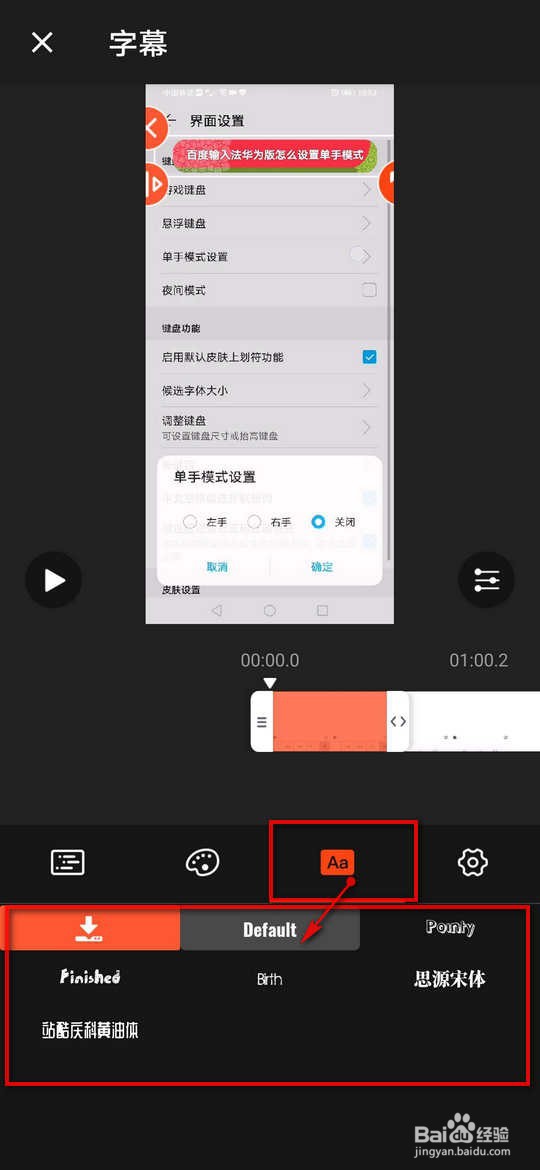
10、点击“设置”图标,设置字体描边、透明度等。
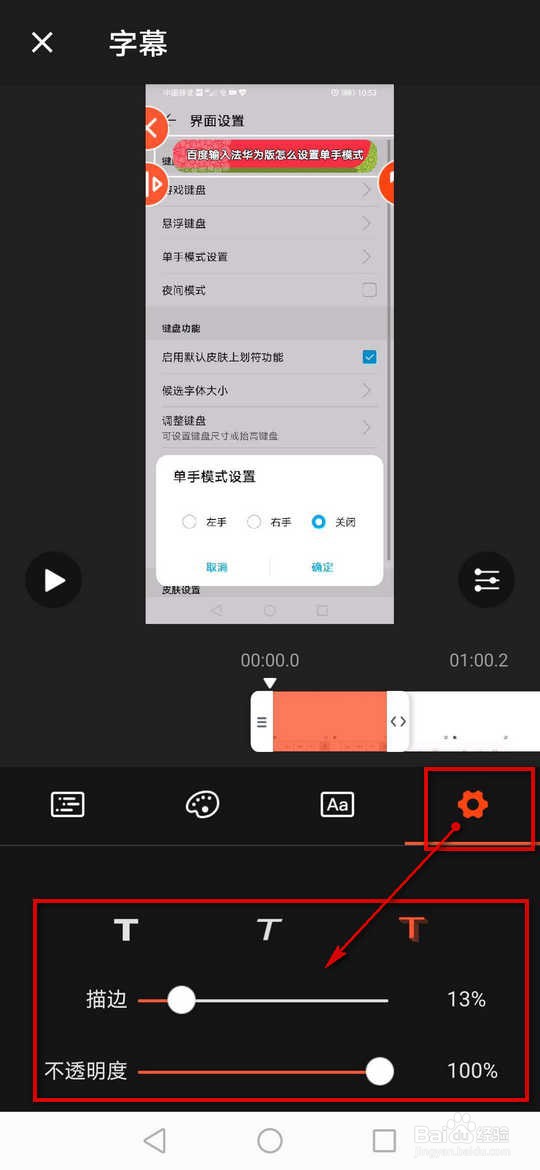
11、时间轴,点按拖拉<>图标,设置字幕时长,最后点击√即可。
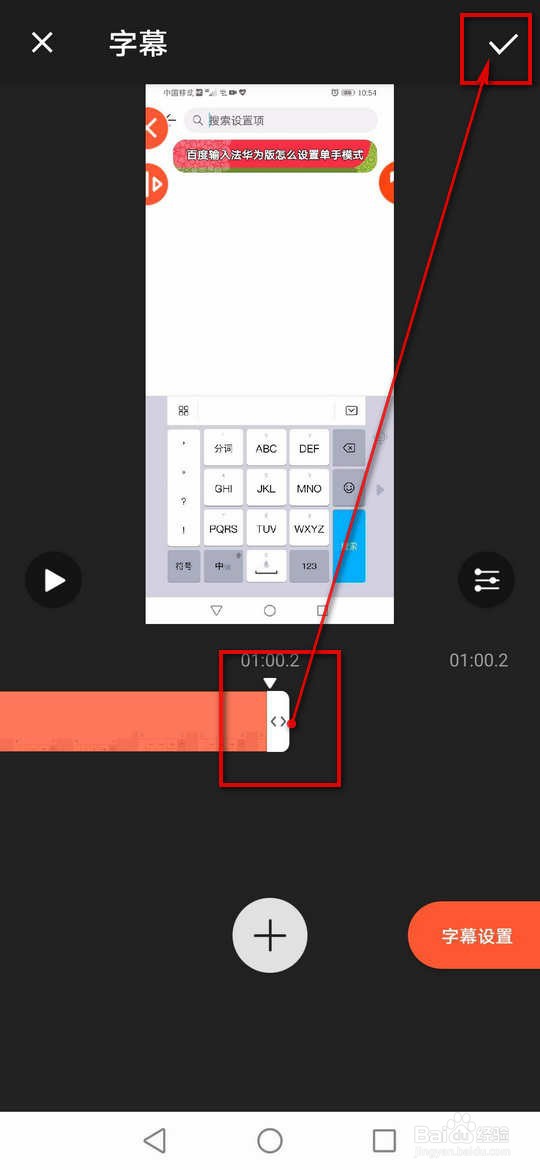
时间:2024-10-16 13:56:37
1、点击“乐秀”。

2、点击“视频编辑”。
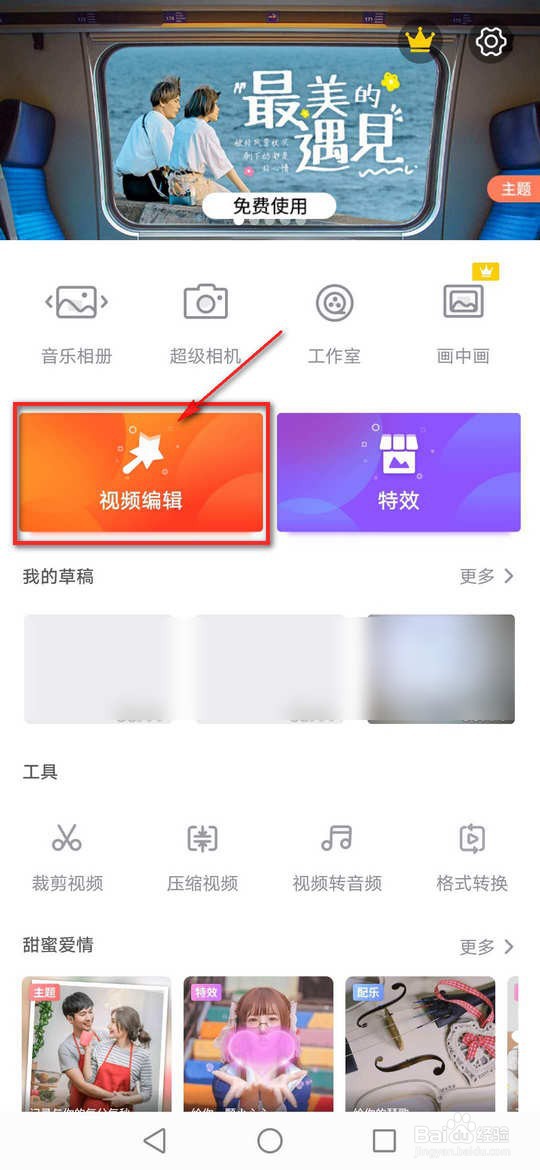
3、点击添加视频片段,再点击“开始制作”。

4、点击“编辑”-“字幕”。
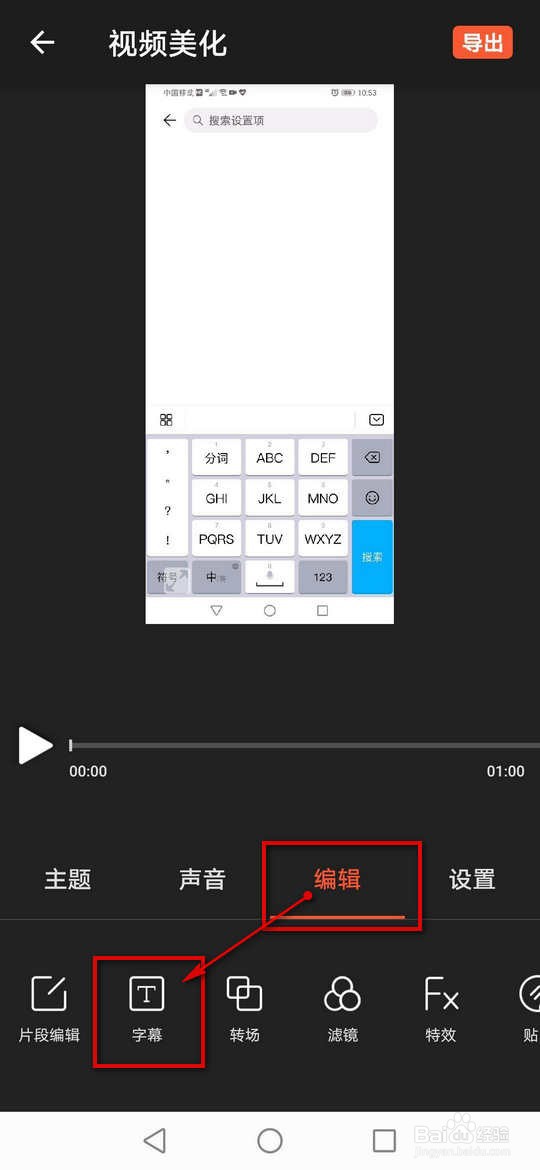
5、点击“+”。
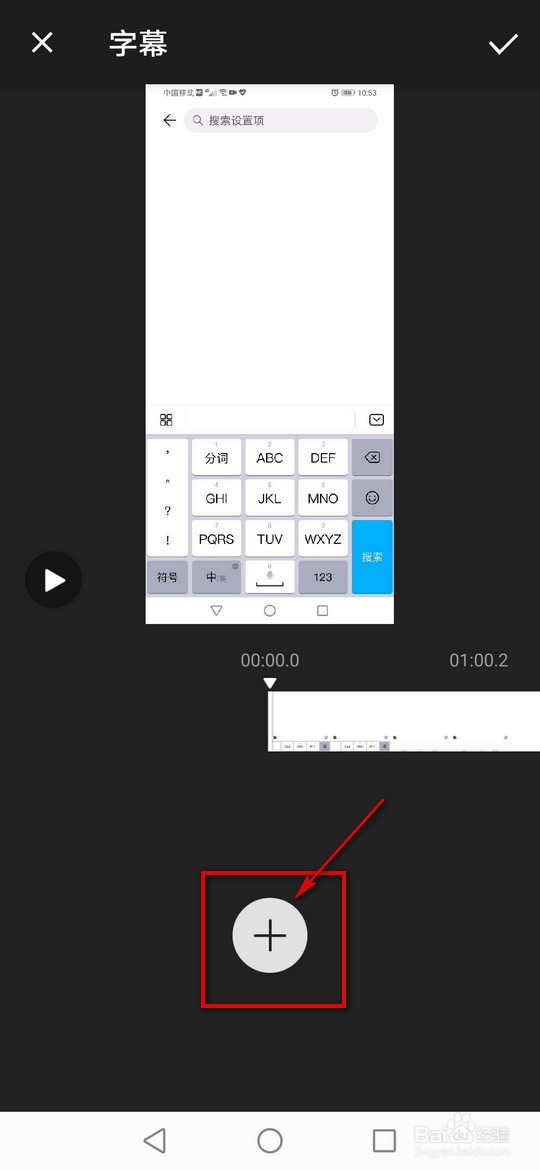
6、输入标题,点击“确认”。
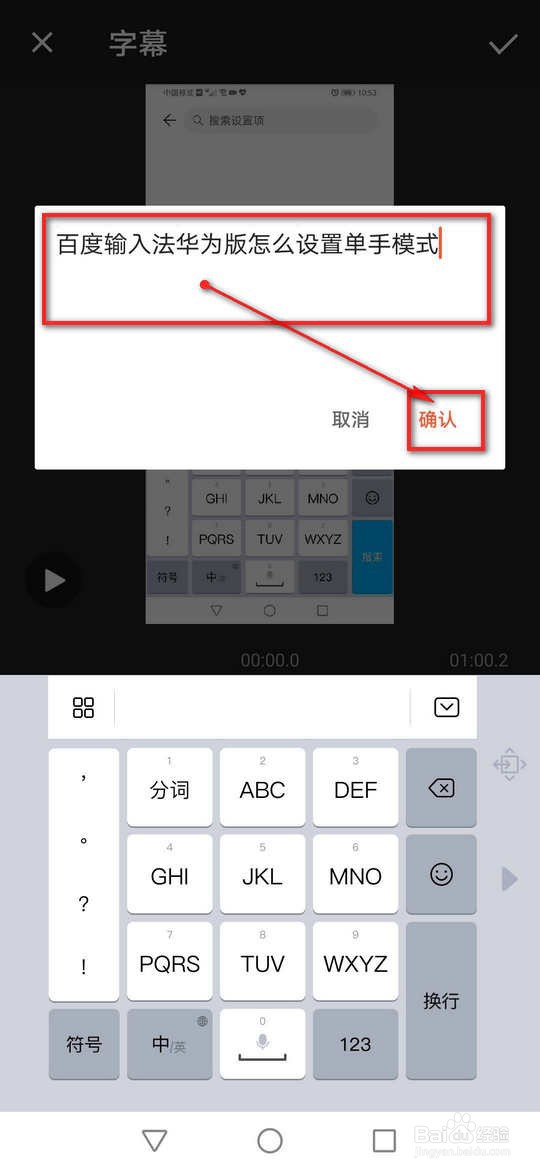
7、点击“主题”图标,选择一个合适的主题样式,利用左键拖拉调整标题的大小、位置。
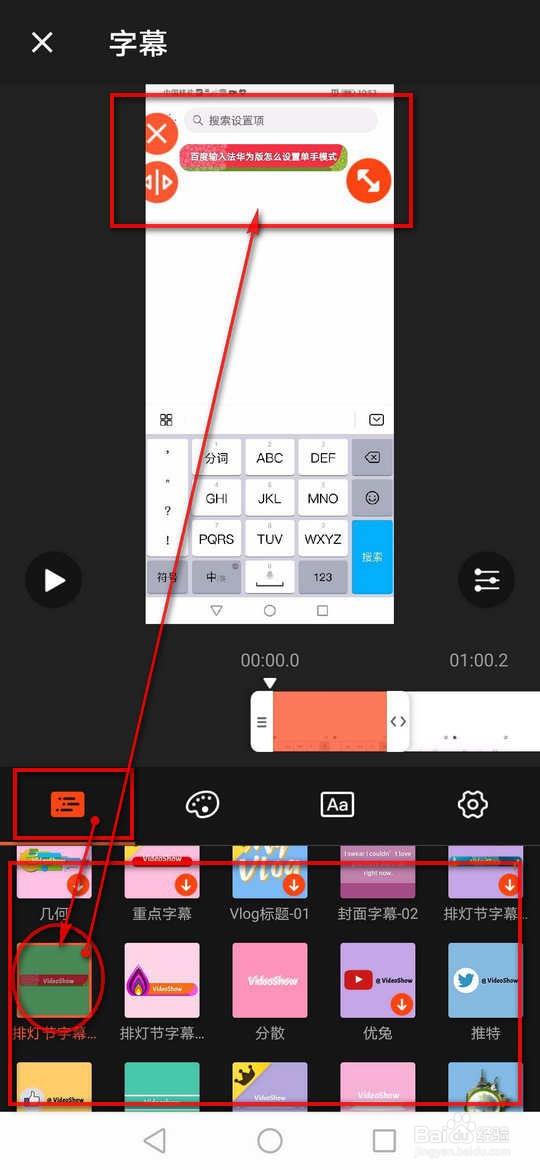
8、点击“颜色”图标,点选设置“字体颜色”和“描边颜色”。
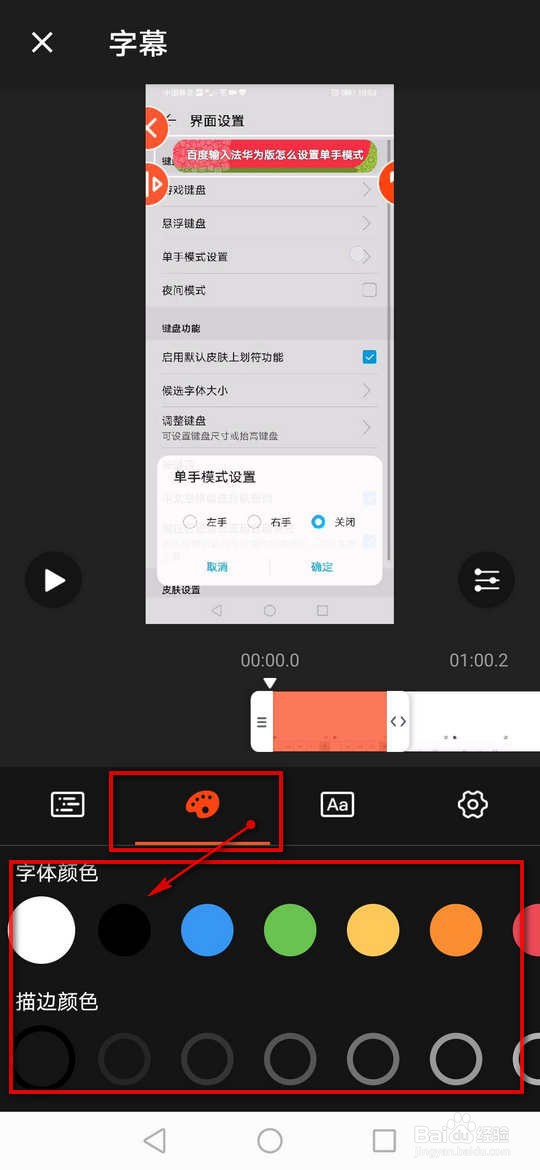
9、点击“字体”图标,选择一个字体。
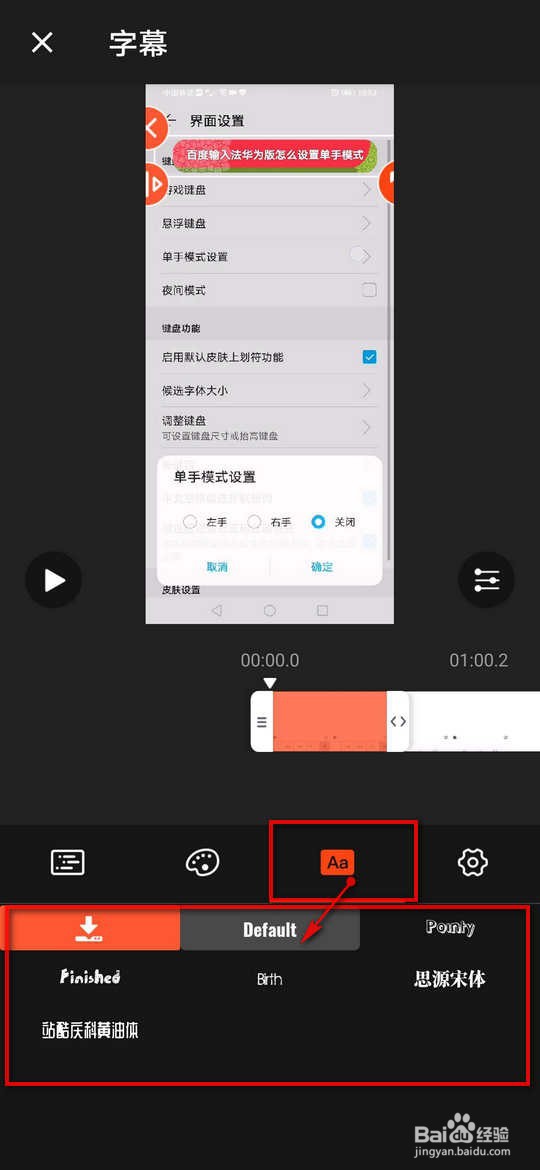
10、点击“设置”图标,设置字体描边、透明度等。
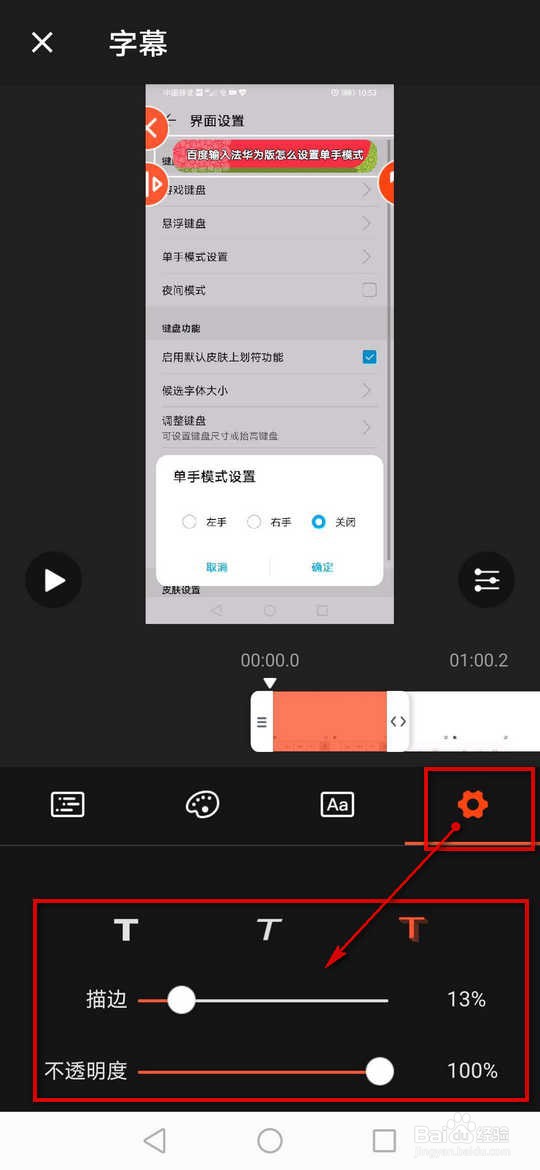
11、时间轴,点按拖拉<>图标,设置字幕时长,最后点击√即可。